Consigli su $usyLocker ransomware Rimozione (Disinstallare $usyLocker ransomware)
$usyLocker ransomware è un HiddenTear a base di virus informatici. E ‘ stato costruito utilizzando open-source ransomware codice, e sembra che lo sviluppatore non era realmente esperto. L’eseguibile principale del ransomware è chiamato VapeHacksLoader.exe. Dopo aver infettato il computer, questo ransomware crittografa i file memorizzati nel sistema e aggiunge .WINDOWS di file con estensione a ciascuno di essi. Poi uscite di un testo in una nota di riscatto READ_IT.txt che il virus salva sul desktop. Questo virus mira a estorcere alla vittima, mentre chiede 0.16 BTC in cambio di una chiave di decodifica. Tuttavia, invece di pagare, si dovrebbe rimuovere $usyLocker ransomware dal vostro PC utilizzando il tutorial fornito di seguito l’articolo.
La nota di riscatto contiene solo poche righe di testo, dicendo: “i Tuoi file sono stati crittografati. Leggi il Programma per ulteriori informazioni.” $usyLocker lancia anche una finestra nera con qualche testo rosso su di essa, dicendo: “Il computer è bloccato. Si prega di non chiudere questa finestra che comporterà gravi danni informatici. Fare clic su avanti per ulteriori informazioni e pagamento su come ottenere i file indietro.”
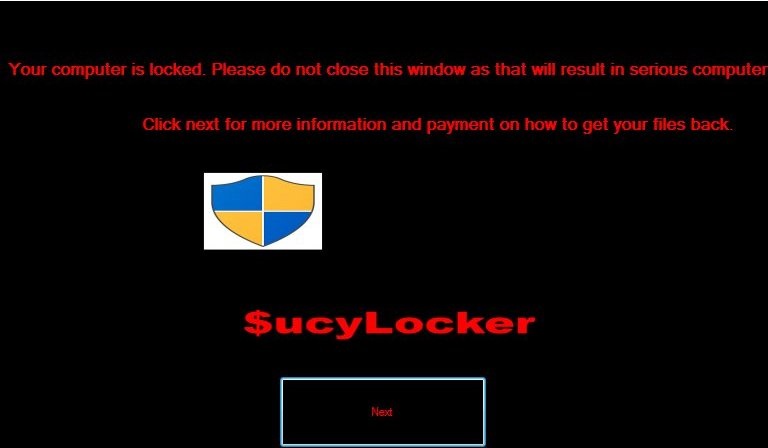
Scarica lo strumento di rimozionerimuovere $usyLocker ransomware
Dopo aver fatto clic sul pulsante “Avanti”, la vittima riceve il seguente messaggio: “Il file è bloccato. Sono bloccato perché hai scaricato qualcosa con questo file. Questo Ransomware. Si blocca il file fino a quando si paga per loro. Prima di chiedere, Sì, noi vi darà il vostro file una volta che si paga e il nostro server confrim che si paga.” Facendo clic sul pulsante “Avanti”, ancora una volta porta la vittima ad una pagina che fornisce il prezzo di recupero dati (0.16 BTC) e il Bitcoin wallet indirizzo. Cliccando su “ho pagato, Ora dammi indietro i miei file” pulsante attiva un messaggio pop-up che dice “Verifica di Pagamento……Si Prega Di Attendere.” Quindi il virus viene visualizzato un altro messaggio di errore, dicendo che il pagamento non è riuscita, e che i fondi sono stati nuovamente inviati alla vittima portafoglio. Il virus si spinge la vittima a trasferire il denaro di nuovo.
Se questo ransomware infettato il computer, si consiglia vivamente di iniziare a $usyLocker procedura di rimozione. Vi dobbiamo informare che questo mal programmato pezzo di malware non salvare la chiave di decodifica, quindi, dopo la crittografia dei dati diventa impossibile recuperare i file persi. Il virus, inoltre, non ha una funzione che controlla se il pagamento è stato trasferito o meno. Per questo motivo, vi chiediamo di eliminare $usyLocker ransomware utilizzo di strumenti anti-malware in base alle istruzioni fornite di seguito l’articolo.
Ransomware gli sviluppatori tendono a distribuire virus dannosi via dannoso spam – tutto ciò che è necessario è quello di allegare un file maligno di una e-mail e inviare una copia di esso a migliaia di vittime. Dopo il ricevimento di tale file, alcune persone decidono di aprirlo, e che è l’errore più grande che si può fare. Ricordate che non si dovrebbe mai aprire i file inviati da sconosciuti perché di solito sono dannosi. Purtroppo, i truffatori a trovare modi per aggirare la e-mail di spam, filtri e fare ingannevole messaggi vengono visualizzati in vittime, le cartelle di posta in Arrivo.
Alcuni sviluppatori ransomware scegliere di distribuire questi programmi dannosi o con altri mezzi, per esempio, malvertising, phishing, ingegneria sociale, kit di exploit o cavalli di troia. Il modo migliore per proteggersi da un attacco ransomware è di mantenere il vostro software up-to-date, di avere un buon anti-malware programma per il backup dei dati.
Come eliminare $usyLocker ransomware?
Gli utenti che desiderano rimuovere $usyLocker ransomware in genere sono sicuri che cosa è il modo giusto per farlo. Per questo motivo, abbiamo aggiunto un facile da seguire tutorial di rimozione alla fine di questo post. Si prega di seguire le istruzioni fornite $usyLocker ransomware istruzioni di rimozione attentamente. Desideriamo informarvi in anticipo che non è consigliabile la rimozione di tali programmi manualmente, quindi si deve decidere che cosa anti-spyware o anti-malware programma che si sta per utilizzare.
Imparare a rimuovere $usyLocker ransomware dal computer
- Passo 1. Come eliminare $usyLocker ransomware da Windows?
- Passo 2. Come rimuovere $usyLocker ransomware dal browser web?
- Passo 3. Come resettare il vostro browser web?
Passo 1. Come eliminare $usyLocker ransomware da Windows?
a) Rimuovere $usyLocker ransomware applicazione da Windows XP relativi
- Fare clic su Start
- Selezionare Pannello di controllo

- Scegliere Aggiungi o Rimuovi programmi

- Fare clic su $usyLocker ransomware software correlati

- Fare clic su Rimuovi
b) Disinstallare programma correlato $usyLocker ransomware da Windows 7 e Vista
- Aprire il menu Start
- Fare clic su pannello di controllo

- Vai a disinstallare un programma

- $usyLocker ransomware Seleziona applicazione relativi
- Fare clic su Disinstalla

c) Elimina $usyLocker ransomware correlati applicazione da Windows 8
- Premere Win + C per aprire la barra di accesso rapido

- Selezionare impostazioni e aprire il pannello di controllo

- Scegliere Disinstalla un programma

- Selezionare il programma correlato $usyLocker ransomware
- Fare clic su Disinstalla

Passo 2. Come rimuovere $usyLocker ransomware dal browser web?
a) Cancellare $usyLocker ransomware da Internet Explorer
- Aprire il browser e premere Alt + X
- Fare clic su Gestione componenti aggiuntivi

- Selezionare barre degli strumenti ed estensioni
- Eliminare estensioni indesiderate

- Vai al provider di ricerca
- Cancellare $usyLocker ransomware e scegliere un nuovo motore

- Premere nuovamente Alt + x e fare clic su Opzioni Internet

- Cambiare la home page nella scheda generale

- Fare clic su OK per salvare le modifiche apportate
b) Eliminare $usyLocker ransomware da Mozilla Firefox
- Aprire Mozilla e fare clic sul menu
- Selezionare componenti aggiuntivi e spostare le estensioni

- Scegliere e rimuovere le estensioni indesiderate

- Scegliere Nuovo dal menu e selezionare opzioni

- Nella scheda Generale sostituire la home page

- Vai alla scheda di ricerca ed eliminare $usyLocker ransomware

- Selezionare il nuovo provider di ricerca predefinito
c) Elimina $usyLocker ransomware dai Google Chrome
- Avviare Google Chrome e aprire il menu
- Scegli più strumenti e vai a estensioni

- Terminare le estensioni del browser indesiderati

- Passare alle impostazioni (sotto le estensioni)

- Fare clic su Imposta pagina nella sezione avvio

- Sostituire la home page
- Vai alla sezione ricerca e fare clic su Gestisci motori di ricerca

- Terminare $usyLocker ransomware e scegliere un nuovo provider
Passo 3. Come resettare il vostro browser web?
a) Internet Explorer Reset
- Aprire il browser e fare clic sull'icona dell'ingranaggio
- Seleziona Opzioni Internet

- Passare alla scheda Avanzate e fare clic su Reimposta

- Attivare Elimina impostazioni personali
- Fare clic su Reimposta

- Riavviare Internet Explorer
b) Ripristinare Mozilla Firefox
- Avviare Mozilla e aprire il menu
- Fare clic su guida (il punto interrogativo)

- Scegliere informazioni sulla risoluzione dei

- Fare clic sul pulsante di aggiornamento Firefox

- Selezionare Aggiorna Firefox
c) Google Chrome Reset
- Aprire Chrome e fare clic sul menu

- Scegliere impostazioni e fare clic su Mostra impostazioni avanzata

- Fare clic su Ripristina impostazioni

- Selezionare Reset
d) Ripristina Safari
- Lanciare il browser Safari
- Fai clic su Safari impostazioni (in alto a destra)
- Selezionare Reset Safari...

- Apparirà una finestra di dialogo con gli elementi pre-selezionati
- Assicurarsi che siano selezionati tutti gli elementi che è necessario eliminare

- Fare clic su Reimposta
- Safari si riavvia automaticamente
* SpyHunter scanner, pubblicati su questo sito, è destinato a essere utilizzato solo come uno strumento di rilevamento. più informazioni su SpyHunter. Per utilizzare la funzionalità di rimozione, sarà necessario acquistare la versione completa di SpyHunter. Se si desidera disinstallare SpyHunter, Clicca qui.

